Cum să vizualizați sau să afișați mai multe luni calendaristice în Outlook Date Navigator?
În mod implicit, Outlook afișează doar calendarul de o lună în Navigatorul de date din bara de sarcini. Pentru mulți utilizatori Outlook, preferă să afișeze mai multe luni în Date Navigator pentru a-și gestiona cu ușurință joburile. Următorul tutorial vă va ajuta să vizualizați mai multe luni în Date Navigator.
Vizualizați mai multe luni trăgând bara împărțită în Outlook
Vedeți mai multe luni modificând numărul de rânduri lunare din Outlook
- Automatizați e-mailurile cu Auto CC / BCC, Auto înainte prin reguli; trimite Răspuns automat (În afara biroului) fără a necesita un server de schimb...
- Primiți mementouri ca Avertisment BCC când răspundeți la toate în timp ce vă aflați în lista BCC și Amintiți-vă când lipsesc atașamentele pentru atașamente uitate...
- Îmbunătățiți eficiența e-mailului cu Răspunde (toate) cu atașamente, Adăugați automat salutul sau data și ora în semnătură sau subiect, Răspunde la mai multe e-mailuri...
- Simplificați e-mailurile cu Rechemare e-mailuri, Instrumente de atașare (Comprimați toate, Salvați automat toate...), Eliminați duplicatele, și Raport rapid...
 Vizualizați mai multe luni trăgând bara împărțită în Outlook
Vizualizați mai multe luni trăgând bara împărțită în Outlook
1. Puneți cursorul pe bara despărțită dintre Navigator de date si Panoul de citire.
2. Când cursorul se transformă în  , vă rugăm să îl trageți în direcția stângă pentru a afișa mai multe luni. Vedeți captura de ecran:
, vă rugăm să îl trageți în direcția stângă pentru a afișa mai multe luni. Vedeți captura de ecran:

Puteți vedea diferențele după ce trageți bara de divizare.
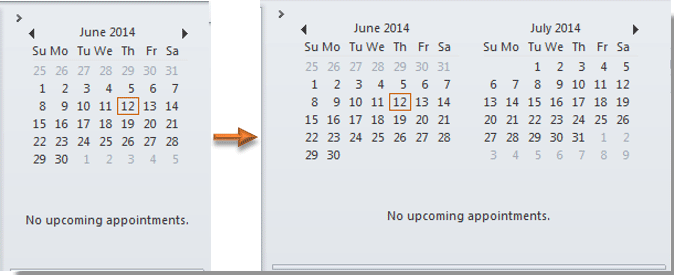
 Vedeți mai multe luni modificând numărul de rânduri lunare din Outlook
Vedeți mai multe luni modificând numărul de rânduri lunare din Outlook
Pe lângă metoda de mai sus, puteți vizualiza mai multe luni în Date Navigator modificând numărul de rânduri lunare.
1. Faceți clic dreapta pe orice loc gol din Date Navigator, apoi faceți clic pe Opţiuni din listă.

Sau poți da clic pe Bar de sarcini > Opţiuni în Vizualizare filă. Vedeți captura de ecran:

2. În Opțiuni pentru bara de sarcini caseta de dialog, tastați numărul pe care doriți să-l afișați câte luni calendar în Numărul de rânduri lunare , apoi faceți clic pe OK butonul.

Apoi, puteți vedea mai multe luni care apar în Navigatorul de date. Vedeți captura de ecran:

notițe:
1. Numărul de luni calendaristice pe care le veți vedea depinde de mărimea interfeței principale Outlook și de rezoluția ecranului computerului.
2. Cele două metode de mai sus pot fi utilizate împreună pentru a afișa mai multe luni.
3. Metodele de mai sus pot funcționa în Outlook 2010 și 2007.
4. În Outlook 2013, numărul lunii calendaristice este limitat în Navigatorul de date. Deci, nu puteți vizualiza mai multe luni în Navigatorul de date al barei de sarcini prin cele două metode de mai sus. Dar puteți vizualiza mai multe luni în Panoul de navigare Calendar, cu glisarea barei împărțite.
Cele mai bune instrumente de productivitate de birou
Kutools pentru Outlook - Peste 100 de funcții puternice pentru a vă supraalimenta Outlook
🤖 AI Mail Assistant: E-mailuri profesionale instantanee cu magie AI--un singur clic pentru răspunsuri geniale, ton perfect, stăpânire în mai multe limbi. Transformați e-mailurile fără efort! ...
📧 Automatizare e-mail: În afara biroului (disponibil pentru POP și IMAP) / Programați trimiterea de e-mailuri / CC/BCC automat după reguli la trimiterea e-mailului / Redirecționare automată (Reguli avansate) / Adăugare automată felicitare / Împărțiți automat e-mailurile cu mai mulți destinatari în mesaje individuale ...
📨 Managementul e-mail: Amintește-ți cu ușurință e-mailurile / Blocați e-mailurile înșelătorii de către subiecți și alții / Ștergeți e-mailurile duplicate / Cautare Avansata / Consolidați foldere ...
📁 Atașamente Pro: Salvați în serie / Detașare lot / Compresă în loturi / Salvare automata / Detașare automată / Comprimare automată ...
🌟 Magia interfeței: 😊Mai multe emoji drăguțe și cool / Îmbunătățiți-vă productivitatea Outlook cu vizualizările cu file / Minimizați Outlook în loc să închideți ...
???? Minuni cu un singur clic: Răspundeți tuturor cu atașamentele primite / E-mailuri anti-phishing / 🕘Afișați fusul orar al expeditorului ...
👩🏼🤝👩🏻 Contacte și calendar: Adăugați în lot contacte din e-mailurile selectate / Împărțiți un grup de contact în grupuri individuale / Eliminați mementouri de ziua de naștere ...
Peste 100 Caracteristici Așteaptă explorarea ta! Click aici pentru a descoperi mai multe.

